"Miksi en voi toistaa diaesitystä MacBook Airillani? Tein kuvaesityksen joistakin valokuvista Macissa iMoviessa. Diaesityksen viennin jälkeen en voi toistaa sitä oletussoittimella. Tarvitsenko ammattimaisen diaesityssoittimen? Onko mitään yksinkertaista tapaa toistaa diaesitys Macilla?"
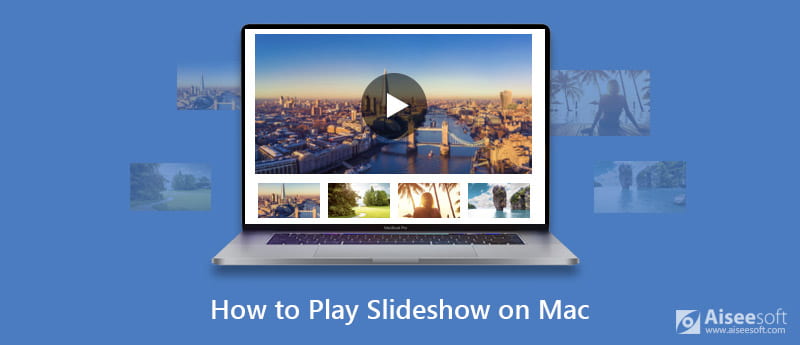
Diaesitys on parempi ja suoraviivaisempi tapa näyttää tietoja. Eri tarpeita varten voit luoda diaesityksiä tietokoneellesi. Kysymys on, osaatko toistaa diaesityksen Macissa? Tämä viesti näyttää sinulle yksinkertaisia tapoja tehdä ja toistaa diaesityksiä Macilla.
Apple Photos voi olla hyvä valinta, kun haluat tehdä diaesityksen Macissa. Se tarjoaa yksinkertaisen tavan luoda diaesitys nopeasti valokuvilla MacBookilla. Apple Photos tarjoaa enemmän ohjauksia teeman, musiikin, ajoituksen, siirtymisen ja muun suhteen. Nyt voit luoda seuraavan oppaan luodaksesi diaesityksen Macille Photos.
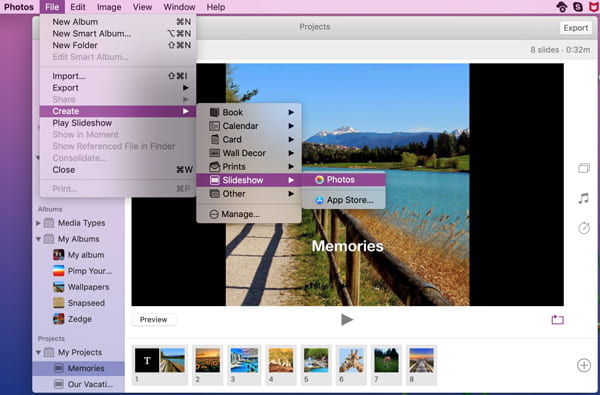
Yllä olevan menetelmän avulla voit tehdä diaesityksen helposti Macillasi kuvilla. Jos haluat tehdä paremman diaesityksen, hanki lisää muokkausominaisuuksia, diaesityksen teemoja / suodattimia tai lisää musiikkia diaesitykseen, sinun tulisi käyttää tehokasta Slideshow Creator -sovellusta.
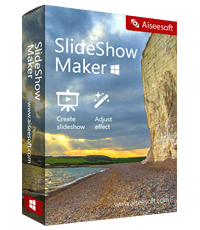
127,042 Lataukset
100 % turvallinen. Ei mainoksia.


Tämän vaiheen aikana voit napsauttaa "Teemat" valitaksesi yhden teeman ja soveltaa sitä suoraan. Tai voit valita kuvan tai videon, valita lisättävän tehosteen, säätää sen ja käyttää sitä sitten tiedostoon.

Luo diaesitys tästä video-oppaasta.


Jos olet tallentanut joitain diaesityksiä MacBookiin ja haluat toistaa niitä, voit luottaa Keynote for Mac -sovellukseen. Itse asiassa voit luottaa Keynoteen rakentaaksesi diaesityksen helposti. Asia muuttuu paljon helpommaksi, jos Keynote on asennettu Mac-tietokoneellesi.
Diaesitys toistetaan tyypillisesti koko näytössä Mac-käyttöjärjestelmässä Keynote. Täällä voit tarkistaa vasemman dioluettelon dioja. Diaesityksen toistaminen Macissa on melko yksinkertaista. Voit saada täyden hallinnan diaesityksen toistamisesta. Napsauttamalla Toista-painiketta työkalurivillä, tai napsauttamalla Toista ja valitsemalla sitten valikosta Toista diaesitys, jos haluat katsella diaesitystä Macissa Keynoten kanssa.
Tässä viestissä puhuimme pääasiassa diaesityksen pelaamisesta Macilla. Näytämme yksinkertaisia tapoja luoda ja toistaa diaesityksiä MacBookillasi. Jos sinulla on parempi diaesityssoitin Macille, voit jakaa sen kommentissa muiden lukijoiden kanssa.

Aiseesoft MXF Converter on ammattimainen ja joustava MXF / P2 MXF -koodausohjelmisto, joka tarjoaa täydellisen MXF-muunnosratkaisun ilman laadun heikkenemistä.
100 % turvallinen. Ei mainoksia.
100 % turvallinen. Ei mainoksia.